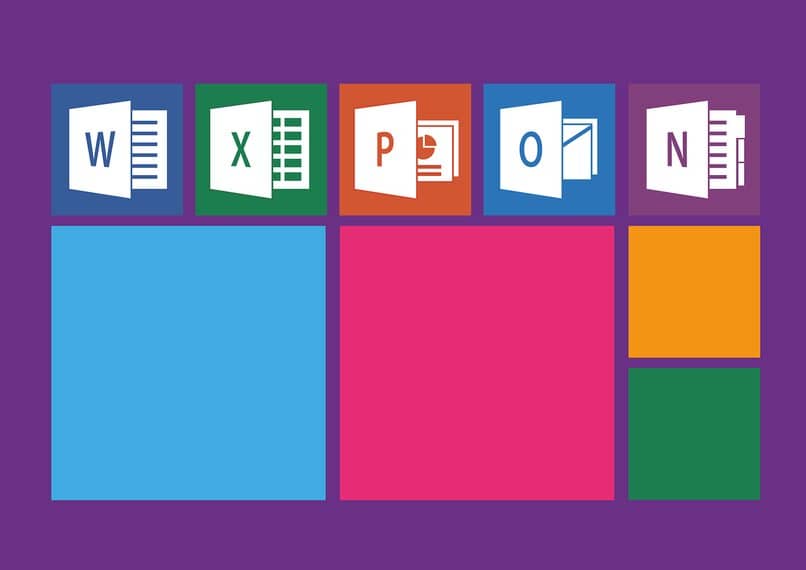
Obecnie program biurowy Word nadal jest obecny w codziennym życiu tysięcy ludzi dookoła świata. I to jest to, że jego funkcje okazują się całkiem przydatne, albo do łatwego dodawania hiperłączy do plików, albo do zapisywania wszystkich bardzo istotnych dokumentów tekstowych w ciągu kilku sekund. Ponadto w tym programie można wszystko lepiej uporządkować, wykorzystując w pełni jego zalety.
Ze swojej strony wielu uczniów zawsze szuka najlepszych możliwości, aby osiągnąć sukces podczas konwertowania plików Worda na prezentacje PowerPoint. Chociaż czasami też zasługują na właściwą formułę, aby stworzyć przydatne kontury aby pomóc im w jak najlepszym rozpowszechnianiu treści. Dlatego w tym artykule wskażemy wszystkie kroki do realizacji tego celu, abyś mógł to zrobić sam.
Jakie aspekty należy wziąć pod uwagę podczas tworzenia konspektu w programie Word?
Przede wszystkim musisz wiedzieć, że korzystając z programu Word możesz nie tylko połączyć kilka plików w jeden, ponieważ tutaj również możliwe jest tworzenie wszelkiego rodzaju schematów. Rozumiemy przez to, że program ma bardzo wszechstronne narzędzie, które oferuje wiele możliwości do wyboru. Dlatego ważne jest, abyś wiedział, jak użyć dowolnej z tych alternatyw, aby zrealizować cele, o których myślisz.
Należy zauważyć, że możliwości każdej modalności, której używasz do realizacji swoich planów, mogą się znacznie różnić w zależności od bezpośrednich potrzeb każdej osoby. Ponieważ w Na te przypadki duży wpływ ma ilość danych które są dostępne w programie oraz wyniki, które ma uzyskać każdy, kto z nich korzysta.
Jak krok po kroku zrobić zarys w dokumentach?
Niezależnie od tego, czy tworzysz dokument z programu Word na komputerze, czy korzystasz z wersji online, jest to bardzo ważne, aby zajrzeć do sekcji, która mówi Widok dzięki czemu można uzyskać dostęp do menu, w którym pojawia się narzędzie do tworzenia schematów. Które możesz po prostu znaleźć u góry ekranu. W każdym razie w tej sekcji wskażemy całą procedurę pomyślnego tworzenia diagramów w programie Word.
Utwórz poziomy
Aby utworzyć poziomy w programie Word, pierwszą rzeczą, którą musisz zrobić, to otworzyć program i uzyskać dostęp do sekcji Widok. Stamtąd zobaczysz przycisk z napisem Schemat, aby został utworzony automatycznie. teraz musisz przystąp do napisania pierwszego tytułu swojej pustej stronyaby później można było zapisać resztę, przypisując odpowiednie poziomy zgodnie z każdym punktem za pomocą narzędzi, które pojawiają się w sekcji diagramów.
Ty też możesz samodzielnie określ styl, jaki chcesz dla swojego schematu, zawsze pamiętając o przypisaniu poziomu, który najlepiej pasuje do struktury Twojego dokumentu. Nie zapominaj, że tekst będzie pozycjonowany w zależności od każdego z wybranych poziomów. Mając na uwadze, że styl doskonale odpowiada tytułowi 1, tytule 2, tytule 3 i innym podobnym.

Wyświetl według poziomów
Jeśli chcesz dostosować swój schemat, zwiększając lub zmniejszając poziom jego punktów, tak aby miały bardziej atrakcyjną wizualnie strukturę, możesz przejdź do sekcji narzędzi schematycznych znajduje się w górnej części ekranu. Stamtąd możesz zobaczyć poziomy, format i inne szczegóły, które mogą być dla Ciebie bardzo przydatne.
Jak dodać mapę koncepcji lub zarys kształtu do moich dokumentów?
Jeśli potrzebujesz nieco bardziej rozbudowanego i mniej prostego schematu, możesz skorzystać z formularzy zawartych w programie Word w ramach jego praktycznych narzędzi. Na koniec zauważysz znacznie bardziej uderzające wyniki, które zachwycą widzów Twoich treści. Aby to zrobić, musisz otworzyć program, ustawiając się w sekcji z napisem Wstaw. Stamtąd zobaczysz opcję Kształty i dlatego musisz ją dwukrotnie kliknąć.
Po wykonaniu tego kroku W rozwijanym polu pojawią się różne formularze, niezależnie od tego, czy są to owale, kwadraty, prostokąty i nie tylko, więc pozostaje Ci tylko wybrać ten, który najbardziej Ci się podoba i którego chcesz użyć. Z drugiej strony możesz je modyfikować zgodnie z własnymi preferencjami. Jak na przykład wybór jego rozmiaru, koloru tła, wypełnienia lub konturu i oczywiście dodanie tekstu. Co musisz zrobić, naciskając prawy przycisk myszy na danej figurze.

Pamiętaj, że możesz również dostosować tekst, wybierając odpowiednią czcionkę i rozmiar. Ze wszystkich tych kroków możesz teraz złożyć swój schemat, dodając wszystkie żądane kształty i zmieniając tekst wewnętrzny, aby nie wyglądały podobnie. Następnie musisz dodać klucze za pomocą zakładki Wstaw, uzyskując dostęp do sekcji Kształty, a proces zostanie zakończony.
Jak prawidłowo używać szablonów do tworzenia zarysów dokumentów?
Korzystanie z szablonów jest również dobrą alternatywą dla tworzenia konturów w programie Word. W związku z tym, musisz uzyskać dostęp do niezawodnej strony z szablonami który zapewnia Ci idealny model, którego tak bardzo szukasz. Wybierając tę alternatywę, uzyskasz bardziej kompaktowe i profesjonalne projekty, które zaoszczędzą Ci więcej czasu w procesie produkcyjnym i idealnie dopasują się do Twoich specyficznych potrzeb.
Kiedy znajdziesz model, który tak bardzo Ci się podoba, musisz wybierz opcję pobierania tak, aby był przechowywany w folderze plików na twoim komputerze. Następnie musisz wejść do programu i stamtąd bez problemu dołączysz swój szablon. Gdy szablon pojawi się na ekranie, możesz bardzo łatwo go edytować i dostosowywać.

